план урока. скретч -ксп1 класс. Скретч и его друзья. Работаем со спрайтами. Создание программы скрипта
 Скачать 0.73 Mb. Скачать 0.73 Mb.
|
|
Тема: Скретч и его друзья. Работаем со спрайтами. Создание программы скрипта. Цель урока: создавать условия для систематизации и применения знаний и умений средствами компьютерных технологий по теме «Алгоритм и исполнители»; актуализировать знания учащихся о назначении программы Скретч (Scratch); познакомить с объектами среды программирования Скретч, правилами записи команд. Способствовать развитию умения сравнивать, анализировать информацию, ориентироваться на плоскости; формировать предметную (информационно-коммуникационную) компетентность : самостоятельно осваивать основы программирования, играть с образами, звуками, мультипликацией. Способствовать развитию умения аргументировать свою точку зрения; воспитывать умение работать в парах; воспитывать личные качества ученика: ответственное отношение к самостоятельной работе, уважение к мнению окружающих; воспитывать культуру пользователя ПК. Оборудование: используемые программные приложения из пакета СПО: Среда программирования Скретч (Scratch). Презентация к уроку. Карандаши, карточки для работы в парах. Ход урока: І Организационный момент. 1.Приветствие. 2.Проверка готовности к уроку. 3.Эмоциональный настрой урока. (Слайд №2) Долгожданный дан звонок, Начинаем наш урок! Поприветствуем друг друга: Привет, друг! Привет, подруга! Чтобы спорилось нужное дело, Чтобы в жизни не знать неудач, В путешествие отправимся смело В мир загадок и сложных задач. ІІ Актуализация опорных знаний. 1.Повторение пройденного (т/б) (Слайд №3)  2. Логическая разминка. (Слайд № 4-5) Вопросы: 1) Сколько раз нужно откусить пирожок, чтобы его съесть? (пока он не закончится) 2) За каким поворотом находится школа? (за последним) 3) Какой петух заставляет солнце проснуться? (кукарекающий) 4) Как долго нужно мыть руки? (пока они не станут чистыми) Учитель: Какие алгоритмы мы услышали в этих вопросах? - повторение , - условие Н  айди отличия: (Слайд № 6-7) айди отличия: (Слайд № 6-7) Упражнение «Продолжи закономерность» (Слайд № 8) ( 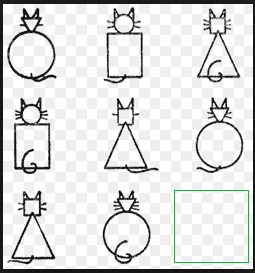 Работа в парах.) Работа в парах.)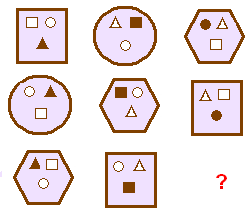 Физкультминутка «Котята» (Слайд № 9) ІІІ. Мотивация учебной деятельности Предписание дано, Как ему дойти в кино. Прямо, влево поворот И шагает по указке Рыжийкот. По указанному плану Могу делать, что хочу. По составленному плану Повседневно я живу. Называется задание - алгоритм. Рыжий кот тем заданием дорожит. Стоит написать неправильно строку Как сразу кот нам скажет: Не могу! Он не может выполнить того, Что в системе команд не дано. ІV Сообщение темы и задач урока. Сегодняна уроке Рыжий кот научит вас составлять скрипты в среде программирования Скретч (Scratch). V. Новый материал. 1.Рассказ учителя Наверняка вы знаете, что такое Лего. Из цветных кирпичиков разной формы можно построить удивительные вещи. В среде Скретч тоже есть разноцветные кирпичики - это команды, которые можно давать спрайтам и сценам. Собирая из команд скрипт, мы получим сценарий, по которому объекты смогут перемещаться, разговаривать, реагировать на наши действия. Все команды, расположенные справа, можно перетягивать в область составления скриптов присоединять одну с другой как пазлы. Команды-кирпичики разложены по восьми ящикам. (Слайд №10) 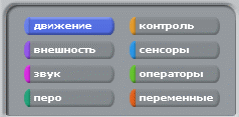 Если заглянуть в ящики и посмотреть на их содержимое, то мы увидим, что кирпичики команд бывают разными. (Слайд №11) 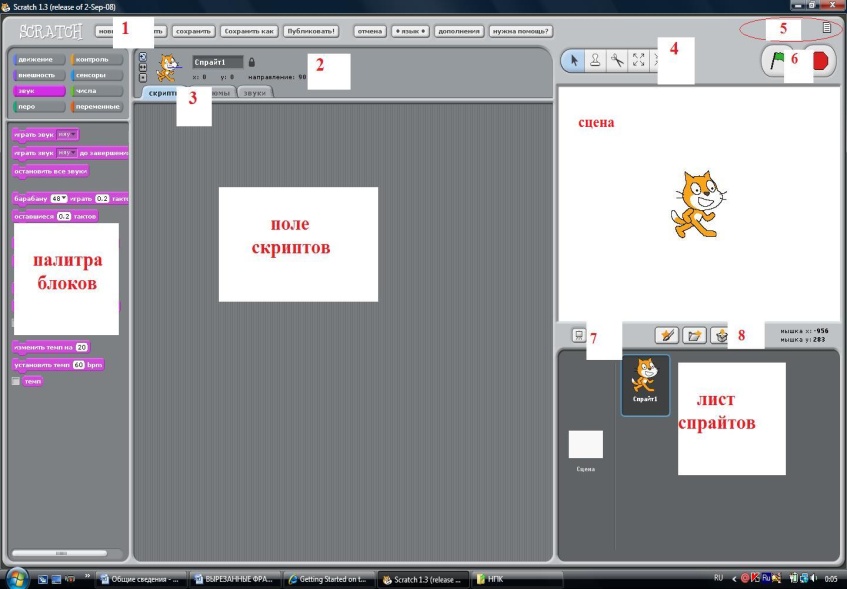 Для удобства каждый набор имеет свой цвет. (Слайд №12) 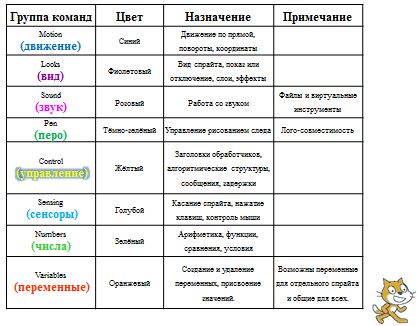 2.Работа с учебником С. 136 - Знакомство с алгоритмом составления скриптов в среде программирования Скретч. VІ. Формирование практических навыков (работа за компьютером) выполним последовательность команд из учебника. 1. Запустить программу «Scratch» на выполнение 2. Выбрать кнопку Движение. 3. Перетащить мышью любую их этих команд в ячейку скрипты.Она станет командой для кота. Например, иди 10 шагов заставит животное переместиться на 10 точек экрана. После того как команда перемещена в скрипты, можно посмотреть, как она работает, совершив двойной клик по ней. Кот шагнет на холсте. Задайте команду иди 10 шагов для объекта и проверьте, как она работает. У нас есть программа для кота, состоящая из одной команды. По идее при нажатии на кнопку запуска (зеленый флаг) она должна срабатывать. Но на самом деле этого не произойдет. Чтобы программа запускалась при нажатии флажка, надо в ее начало поместить специальную команду, которая связана с кнопкой контроль. На ней написано когда щелкнут по и изображен зеленый флажок. Если взять эту команду, перетащить в поле скриптов и соединить с командой иди 10 шагов, то программа станет запускаться при нажатии на кнопку запуска. Сделайте это. (Слайд №13) 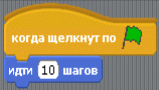  Обратите внимание на то, как соединяются между собой команды: как блоки в конструкторе Лего. В каких-то случаях это может служить своего рода подсказкой. Какие-то команды можно соединять между собой, а какие-то не соединяются, и, значит, мы составляем не очень правильную программу. Сделаем некоторые выводы. Наш кот даже не шагает, а просто прыгает на 10 точек вперед и останавливается. Конец программы. Хорошо бы было, чтобы он все-таки шагал и проделывал путь несколько больше. Самое первое, что может прийти в голову, — это увеличить количество шагов, например, до 100. Для этого надо в команде иди 10 шагов щелкнуть по числу 10 и вписать в поле число 100. Переместите кота ближе к левой границе холста, поменяйте число шагов и запустите программу. Теперь кот шагает больше. Но разве это похоже на шаги? Он просто скачет на большее расстояние. Поэтому вернем число 10 и подумаем над другим решением. В командах контроля есть такая команда как повторить 10. Это цикл, который прокручивает то, что в него вложено такое количество раз, какое число написано в его поле. По умолчанию — это 10. Если команду иди 10 шагов поместить внутрь этого цикла, то он будет ее «крутить». Поместите кота ближе к левой границе холста В командах контроля есть такая команда как повторить 10. Это цикл, который прокручивает то, что в него вложено такое количество раз, какое число написано в его поле. По умолчанию — это 10. Если команду иди 10 шагов поместить внутрь этого цикла, то он будет ее «крутить». Поместите кота ближе к левой границе холста и составьте вот такую программу для него. Посмотрите, как теперь наш объект будет двигаться. Согласитесь, что у нас получилась настоящая анимация объекта. (Слайд №13) 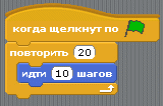  4.Объединение команд. Выбор команды Повернуть на …. (Слайд №14) 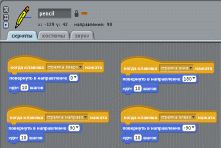 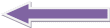 Физкультминутка. Упражнение для глаз. Закрываем мы глаза, вот какие чудеса. Наши глазки отдыхают, Упражнения выполняют. А теперь мы их откроем, Через речку мост построим. Нарисуем букву о, получается легко. Вверх поднимем, глянем вниз, Вправо, влево повернем, Заниматься вновь начнем. 5. Изменение имени спрайта. (Слайд №15) Пример изменения имени спрайта:     6. Установление направления движения исполнителя. - Работа с учебником с. 140-141 Работа в группах. Упражнение «Чтение с пометками» Презентация работы групп. 7. Самостоятельная работа за компьтером в программе Скретч (Scratch) Запустить на выполнение программу Скретч (Scratch) Выбор необходимого набора команд Работа в области составления скриптов VII. Итог урока. Какие команды в наборе Движение ты знаешь, и что они обозначают? Как определить направление движения спрайта? Назовите по очереди команды, которые дают возможность Рыжему коту подняться до конца сцены вверх, а потом спуститься вниз? IX. Вербальное оценивание работы учащихся. (Слайд №16) |
